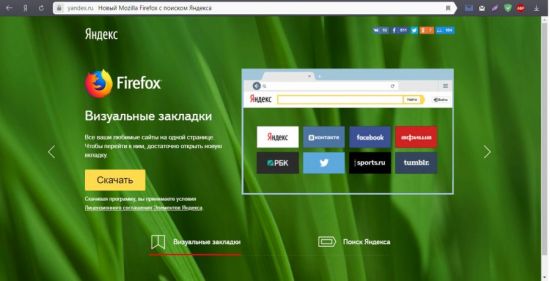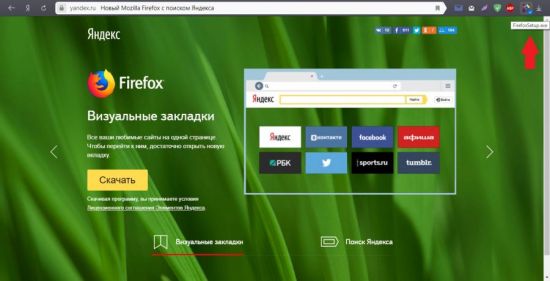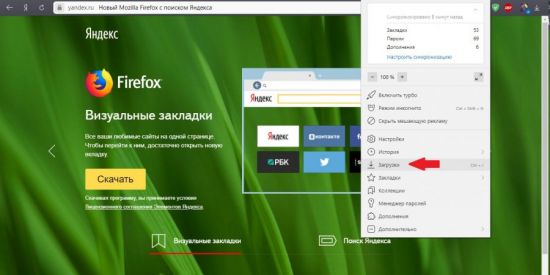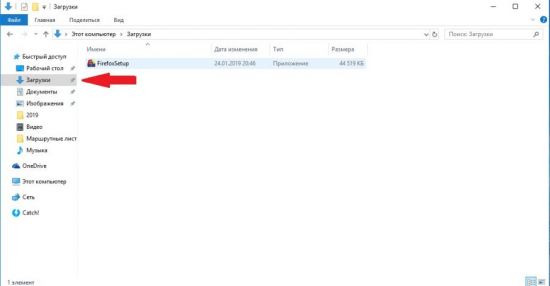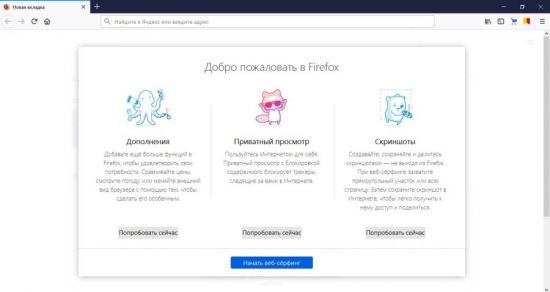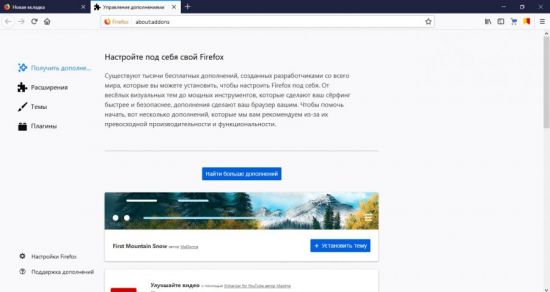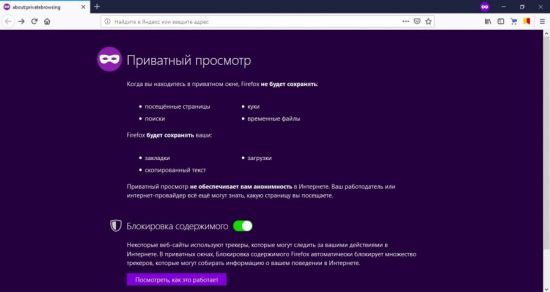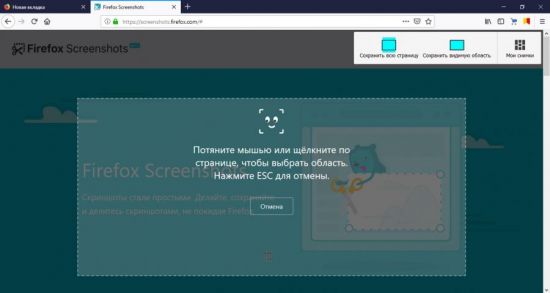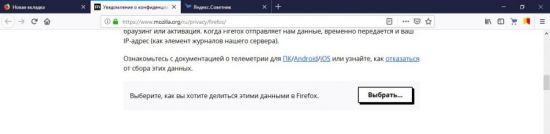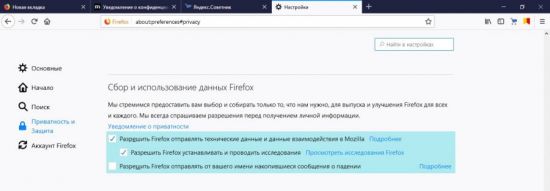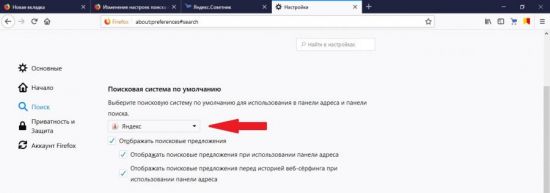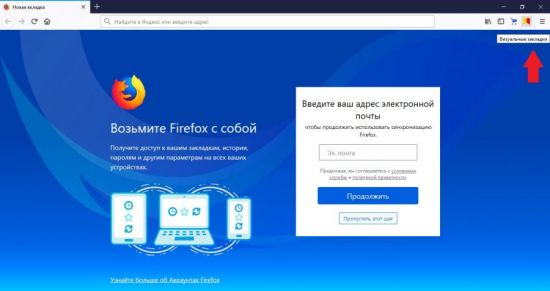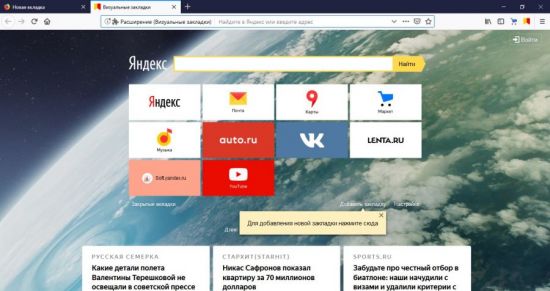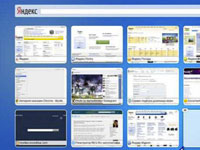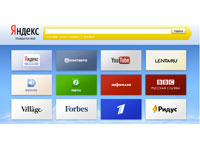Mozilla Firefox – это популярнейший интернет-браузер. Он входит в тройку самых используемых веб-обозревателей в России. Успех программы заключается в быстрой и стабильной работе, а также в наличии огромного количества плагинов, которые можно добавить в браузер, тем самым расширив его функционал. Для многих станет новостью, что существует версия Mozilla Firefox с поиском яндекса и другими сервисами, такими как почта, карты, деньги. Для тех, кто пользуется данными сервисами и поисковой системой Yandex, стоит попробовать версию программы Mozilla Firefox Yandex. О том, где ее скачать, как установить и настроить, пойдет речь в этой статье.
Скачивание
Для того чтобы загрузить на свой компьютер или ноутбук, лучше всего воспользоваться сайтом разработчика. Сделать это можно через поисковую систему или по ссылке: https://yandex.ru/firefox/
На открывшейся странице пользователю будет продемонстрирована краткая информация о фаерфокс с элементами браузера. Для начала загрузки установочного файла следует нажать кнопку «Скачать».
Затем необходимо дождаться, когда закончится загрузка установочного файла на устройство.
Установка
Для запуска инсталлятора есть два способа:
1. В загрузках браузера, через который осуществлялось скачивание. Для этого нужна кликнуть по значку в правом верхнем углу экрана.
Если по каким-либо причинам значок не отображается, можно войти в меню с загрузками через настройки.
2. Второй способ можно использовать, когда браузер уже закрыт. Необходимо перейти в папку с загрузками из интернета, которая создана на жестком диске. Если пользователь не менял стандартный адрес, то файлы хранятся одноименной папке. Для перехода в нее стоит открыть любую папку и нажать вкладку «Загрузки» в левом столбце.
Далее следует запустить файл FirefoxSetup. Установочный процесс состоит из следующих этапов:
1. Дождитесь распаковки инсталлятора.
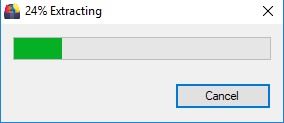
2. Подтвердите действие в открывшемся окне нажатием кнопки «ДА».
3. В открывшемся мастере установки следует нажать «Далее».
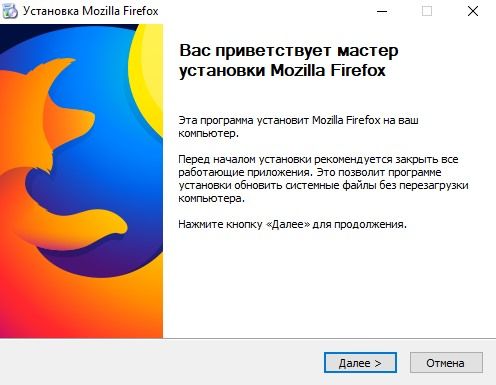
4. В разделе выбора типа установки отметить пункт «Выборочная».
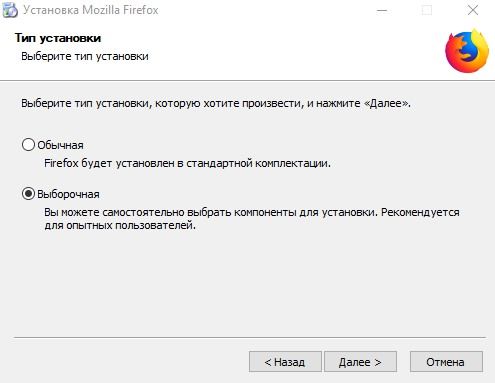
5. Указать адрес установки программы на компьютер, затем нажать «Далее».
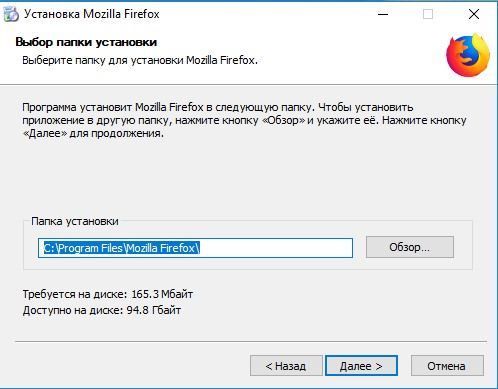
6. В разделе установки необязательных компонентов можно оставить галочку напротив пункта «Установить Службу Поддержки». Это позволит в дальнейшем обновлять программу до новой версии в фоновом режиме не отвлекаясь от работы или просмотра сайтов.
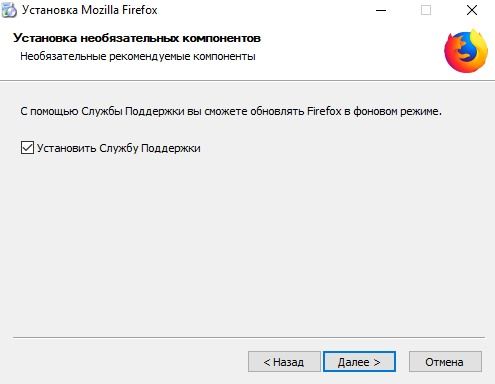
7. При желании можно создать ярлыки на рабочем столе и в меню Пуск операционной системы.
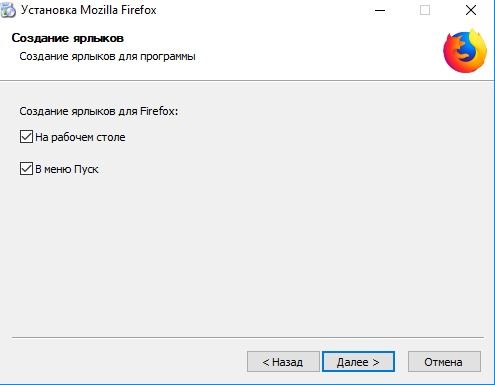
8. Появится сводка с адресом инсталляции программы. Остается нажать кнопку «Установить».
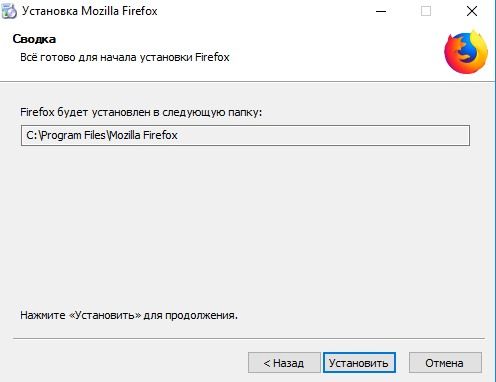
Установочный процесс Firefox Yandex занимает пару минут. По его окончании появится соответствующее информативное окно с возможность сразу запустить браузер.
Первый запуск и настройка
Как только пользователь запустит браузер в первый раз, появится окно предупреждения от Брендмаур Windows. Необходимо нажать кнопку «Разрешить доступ».
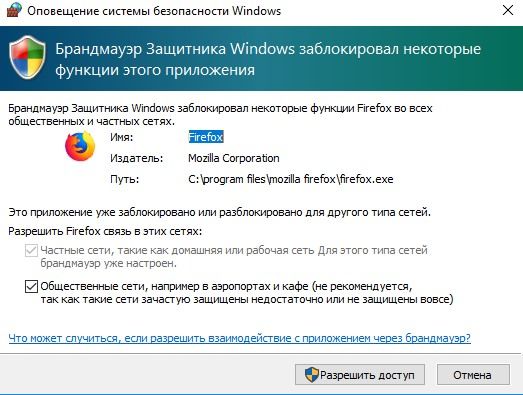
Откроется несколько вкладок. На первой пользователю будет предложено пройти синхронизацию. Этот шаг можно пропустить. Следующим этапом будет окно приветствия с возможностью опробовать новые функции браузера.
Дополнения откроют страницу с рекомендуемыми расширениями для браузера и ссылкой на магазин. Для входа в него следует нажать «Найти больше дополнений».
Приватный просмотр открывает дополнительное окно программы. В нем не будет сохраняться история поиска, куки и временные файлы. И также будет заблокирован нежелательный контент.
Раздел скриншоты запустит обучающий процесс работы с сервисом Firefox Screenshots.
Вкладка «Уведомление о конфиденциальности». Здесь пользователь может выбрать, какие данные может собирать браузер для статистики.
Нажав кнопку «Выбрать», перед ним откроются настройки, где он может указать соответствующие пункты.
Здесь же в настройках пользователь может убедиться, что была установлена версия Mozilla Firefox с поиском яндекса.
Другие сервисы компании Yandex доступны при нажатии кнопки «Визуальные закладки» в правом верхнем углу экрана или при открытии новой вкладки.
При открытии визуальных закладок перед пользователем предстанет привычный дизайн Яндекс браузера. На экране будут отображены табло и Дзен.
Для тех, у кого есть аккаунт в Yandex, можно выполнить вход в него нажатием соответствующей кнопки в правом верхнем углу страницы.
После этого настройка программы окончена, и можно приступать к работе.
Как видите, Mozilla Firefox прост в установке и настройке. Для него характерно быстрое открытие вкладок, возможность восстановить прошлую сессию, встроен просмотр PDF-файлов, присутствует менеджер паролей и многое другое. Пользователь может установить множество расширений, а также имеются встроенные элементы Яндекса (табло, поисковая строка, дзен и другие), что делает его максимально комфортным для пользователя.
Видео по теме: